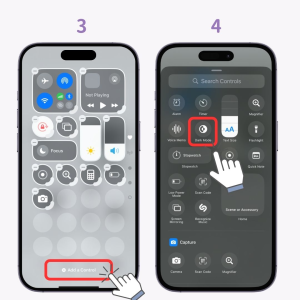Интернет на смартфоне iOS
Узнайте, как настроить интернет на вашем iPhone и начать пользоваться всеми возможностями сети. Простые инструкции и советы.
Интернет на смартфоне iOS
Смартфон iPhone – это не только устройство для звонков и сообщений‚ но и полноценный инструмент для работы в интернете. В этой статье мы рассмотрим основные аспекты использования интернета на iPhone.
Настройка мобильного интернета
Для начала работы в интернете на вашем iPhone вам необходимо настроить мобильный интернет. Это довольно просто‚ и вам понадобится всего несколько минут.
- Откройте приложение «Настройки» на вашем iPhone.
- Выберите «Сотовая связь».
- Убедитесь‚ что переключатель «Сотовые данные» включен. Если он выключен‚ ваш iPhone не сможет подключаться к интернету через мобильную сеть.
- Проверьте‚ что у вас есть активный тарифный план‚ который предоставляет доступ к мобильному интернету. Если вы не уверены‚ обратитесь к своему оператору связи.
- В некоторых случаях вам может потребоваться вручную выбрать APN (имя точки доступа). Информацию о настройках APN вы можете найти на сайте вашего оператора или в документации к вашему тарифному плану.
После того‚ как вы выполнили эти шаги‚ ваш iPhone должен быть готов к работе в интернете через мобильную сеть. Вы можете проверить это‚ открыв любое приложение‚ которое требует подключения к интернету‚ например‚ браузер или социальные сети.
Если у вас возникли проблемы с настройкой мобильного интернета‚ обратитесь к руководству пользователя вашего iPhone или к своему оператору связи.
Использование Wi-Fi
Wi-Fi – это отличный способ получить доступ к интернету на вашем iPhone‚ особенно если вы находитесь дома‚ в офисе или в общественном месте с доступной Wi-Fi сетью. Подключение к Wi-Fi сети на iPhone очень просто.
- Откройте приложение «Настройки» на вашем iPhone.
- Выберите «Wi-Fi». Ваш iPhone начнет сканировать доступные Wi-Fi сети.
- Выберите нужную Wi-Fi сеть из списка.
- Если сеть защищена паролем‚ введите его в соответствующее поле.
- Нажмите «Присоединиться». Ваш iPhone подключится к выбранной Wi-Fi сети.
После того‚ как вы подключились к Wi-Fi сети‚ вы можете использовать интернет на вашем iPhone без ограничений‚ пока вы находитесь в зоне действия этой сети.
Если у вас возникли проблемы с подключением к Wi-Fi сети‚ убедитесь‚ что вы правильно ввели пароль. Если вы забыли пароль‚ обратитесь к администратору сети. Вы также можете попробовать перезагрузить свой iPhone или маршрутизатор Wi-Fi.
Использование Wi-Fi сети может быть более выгодным‚ чем использование мобильного интернета‚ особенно если вы находитесь в зоне действия сети с бесплатным доступом.
В настройках Wi-Fi вы также можете настроить автоматическое подключение к определенным Wi-Fi сетям‚ чтобы ваш iPhone автоматически подключался к ним‚ когда вы находитесь в зоне их действия.
Экономия мобильного трафика
Мобильный интернет – это удобный способ оставаться на связи в любое время и в любом месте‚ но он может быть довольно дорогим‚ особенно если вы используете много трафика. К счастью‚ на iPhone есть несколько способов сэкономить мобильный трафик.
Используйте Wi-Fi‚ когда это возможно. Подключение к Wi-Fi сети – это самый простой и эффективный способ сэкономить мобильный трафик. Wi-Fi сети обычно бесплатны и предлагают неограниченное количество данных.
Отключите фоновое обновление приложений. Многие приложения продолжают обновляться в фоновом режиме‚ даже если вы их не используете. Это может привести к неконтролируемому расходу мобильного трафика. Отключите фоновое обновление приложений в настройках «Мобильные данные».
Ограничьте использование мобильных данных для определенных приложений. Некоторые приложения‚ такие как стриминговые сервисы‚ могут потреблять много мобильного трафика. Ограничьте использование мобильных данных для этих приложений‚ чтобы сэкономить трафик.
Используйте режим экономии данных. В iOS есть режим экономии данных‚ который позволяет уменьшить потребление мобильного трафика. В этом режиме приложения будут потреблять меньше данных‚ а некоторые функции‚ такие как автоматические обновления‚ будут отключены.
Используйте приложения для экономии мобильного трафика. В App Store есть множество приложений‚ которые помогают сэкономить мобильный трафик. Эти приложения могут блокировать рекламу‚ сжимать изображения и видео‚ а также ограничивать использование данных для определенных приложений.
Следуя этим советам‚ вы сможете эффективно управлять использованием мобильного трафика на вашем iPhone и сэкономить деньги.
Проблемы с подключением
Иногда возникают ситуации‚ когда интернет на вашем iPhone работает некорректно или совсем недоступен. Это может быть связано с различными причинами‚ начиная от проблем с сетью оператора и заканчивая ошибками в настройках вашего устройства.
Проверьте сигнал сети. Первым делом убедитесь‚ что у вас есть хороший сигнал сети. Если сигнал слабый или отсутствует‚ интернет может работать медленно или совсем не работать. Попробуйте переместиться в другое место с более сильным сигналом.
Перезагрузите устройство. Перезагрузка iPhone – это простой и эффективный способ решения многих проблем‚ в т.ч. и проблем с подключением к интернету. Выключите и снова включите ваш телефон.
Проверьте настройки мобильного интернета. Убедитесь‚ что настройки мобильного интернета на вашем iPhone корректны. Перейдите в «Настройки» -> «Сотовая связь» и проверьте‚ что данные включены‚ а ваш оператор выбран правильно.
Перезагрузите модем или роутер. Если вы используете домашний Wi-Fi‚ попробуйте перезагрузить модем или роутер. Это может помочь решить проблемы с подключением.
Проверьте наличие обновлений. Убедитесь‚ что на вашем iPhone установлена последняя версия iOS. Обновления часто содержат исправления ошибок‚ которые могут повлиять на работу интернета.
Обратитесь в службу поддержки вашего оператора; Если вы все еще не можете подключиться к интернету‚ обратитесь в службу поддержки вашего оператора. Они могут помочь вам диагностировать проблему и найти решение.
В большинстве случаев проблемы с подключением к интернету на iPhone решаются довольно просто. Следуя этим советам‚ вы сможете быстро восстановить доступ к сети и продолжить пользоваться своим устройством.